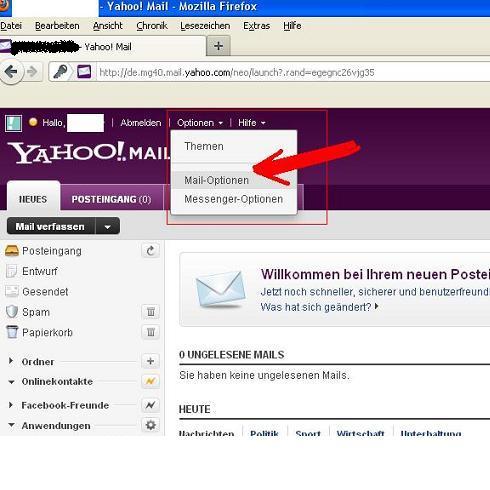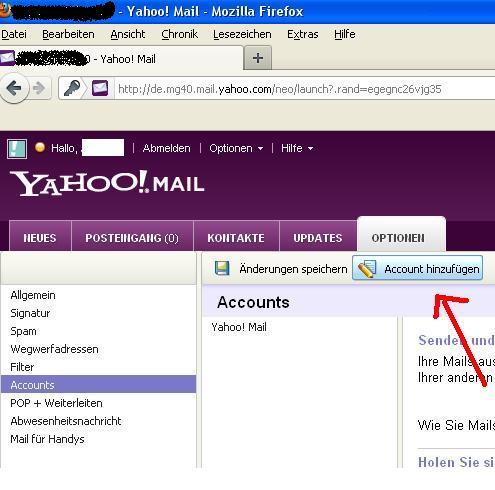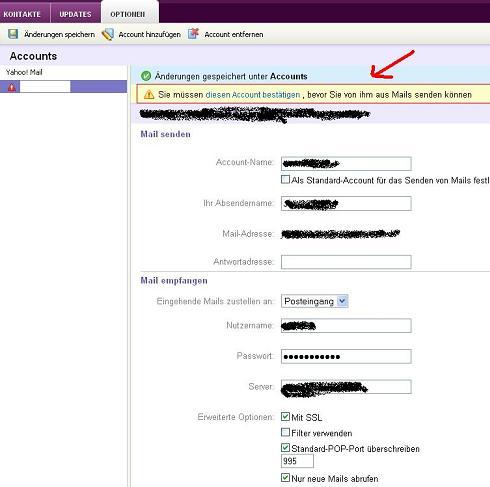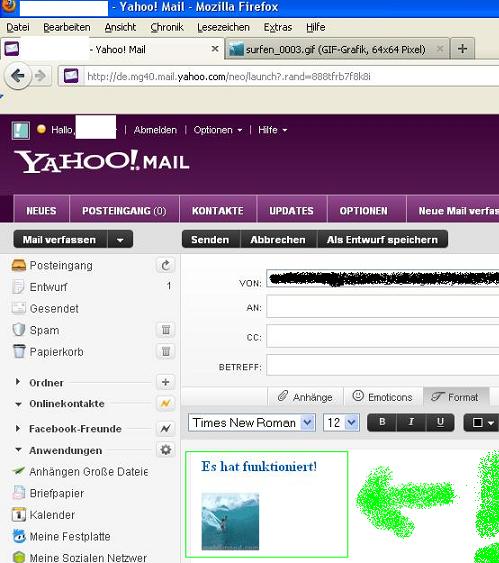Jeder, der die E-Mail Technologie aktiv nutzt und die Möglichkeiten der elektronischen Post beispielsweise nicht nur privat sondern auch beruflich nutzt, kennt wohl das Problem: Man besitzt verschiedene E-Mail-Adressen und Accounts, und manchmal fällt es schwer den Überblick zu behalten. Außerdem ist es gerade wenn man viel unterwegs ist oftmals lästig, einige Mails (wie etwa solche, die über die dienstliche Mail-Adresse empfangen werden) nur über ein Programm wie Outlook, Thunderbird oder Eudora Mail abrufen zu können. Mit einem kostenlosen Yahoo! Mail Account lassen sich diese Probleme jedoch einfach lösen.
Yahoo! Mail bietet die Möglichkeit, mehrere E-Mail-Accounts und Adressen direkt in den Yahoo! Account zu integrieren. So bekommt man die Möglichkeit, von jedem Ort der Welt aus jederzeit auf all seine Mails zugreifen zu können (natürlich muss dafür eine Internetverbindung verfügbar sein).
Im Folgenden wird erklärt, wie Sie verschiedene Accounts und Mail-Adressen in Yahoo! Mail einfügen und integrieren können, um stets ohne großen Aufwand den Überblick zu behalten.
Zunächst müssen Sie sich auf Yahoo.de entweder für Yahoo! Mail registrieren, oder aber, falls Sie bereits einen Account besitzen, sich einfach in Ihren bestehenden Account bei Yahoo! Mail einloggen.
Nachdem Sie sich dann eingeloggt haben, klicken Sie am oberen Bildschirmrand auf "Optionen" und dann im erscheinenden Dropdown-Menü auf "Mail-Optionen".
Screenshot 1: Yahoo! Mail-Optionen
Nun öffnet sich das Optionsmenü für Ihren Yahoo!-Account. Klicken Sie links auf "Accounts" und dann oben rechts auf "Account hinzufügen".
Screenshot 2: Yahoo! Account-Übersicht
Geben Sie nun die Daten für den Mail-Account ein, welchen Sie in Yahoo! integrieren möchten. Die dafür nötigen Daten finden Sie für gewöhnlich auf den Hilfeseiten der gängigen Freemail-Anbieter oder Sie erhalten Sie (bei geschäftlich genutzten Mail-Adressen) vom Administrator des Netzwerks.
Screenshot 3: Eintragen der Accountdaten
Nachdem Sie die Daten eingetragen haben, klicken Sie oben links auf "Änderungen speichern". Die Änderungen werden nun direkt übernommen und Yahoo! sendet Ihnen eine Bestätigungsmail an die zu integrierende Adresse. Rufen Sie diese Mail über den normalen Zugang zu dem betreffenden Mail-Account auf und bestätigen Sie den angegebenen Link.
Screenshot 4: Abrufen und Bestätigen der Verifizierungsmail
Nachdem Sie die Verifizierungsmail von Yahoo! bestätigt haben, ist Ihr neuer bzw. Ihr Zweit E-Mail-Account vollständig in Yahoo! Mail integriert und Sie können nun direkt über das Yahoo! Interface Mails, die an Ihre sonstige(n) E-Mail Adresse(n) geschickt werden, empfangen. Natürlich können Sie nun über Yahoo! ebenso Mails mit einer anderen Adresse als der Yahoo! Mail-Adresse als Absender verschicken. Klicken Sie dazu einfach wie gewohnt auf "Mail verfassen".
Screenshot 5: Neues Dropdown-Menü zum Auswählen der Absenderadresse
Sie werden bemerken, dass beim Verfassen einer neuen Mail von nun an über dem Feld "An" immer noch ein neues Feld "Von" erscheinen wird. Hier können Sie nun einfach mithilfe des Dropdown-Menüs die jeweils gewünschte Absenderadresse auswählen und die Mail direkt und unkompliziert über Yahoo! Verschicken.